
寒い日が続きヒートテックとマブダチになっている今日この頃。
どうも、うしなつみかんです。
本日のエントリは、もうタイトルの通りです。日記や手帳を楽しくするため写真を貼ろうぜ、んでかんたんにその写真を用意しようぜ、ってものです。
さて、私うしなつみかんは、今年よりほぼ日手帳カズンを使用しております♪
主にライフログ用途で記入しています……が、最近空白が目立ってきたので、もっと気合を入れねばと思っている次第です。
(ってまだ1月上旬なのにッ!)
ところで、手帳は記入することも大事ですが、見返すことが大事ということがよく言われます。
なので、見返しやすい=見返すためのハードルが低い=見返すのが楽しい手帳、を作ってあげることは、手帳とたくさん触れ合うために大事だと思います。
「見返すのが楽しい手帳」を作る方法はいろいろあるかと思いますが、まずは写真を貼るというのがラク。
写真だと文字よりも情報量が多いし、カラフルだったりしてウキウキするし。
しかし、いわゆる写真サイズ(L判)で写真をプリントしても、手帳に貼るには大きすぎるし、かといってちっちゃく印刷して切り抜くと余白が勿体無いし……と、L判に写真を1枚ずつプリントするというのは、手帳に貼る用途としてどうも非効率。
そこで、「複数の写真を1枚の写真に割付印刷する」ということを考えました。
これをやるため、以前はphotoshopで割付加工してたんですが、これが実に面倒なことこの上ない。
わざわざパソコンで作業しなくても、手軽にiPhone上で割付印刷出来る方法がないものか~とちょこちょこと試した結果、次のようなことが出来ましたので、その方法を載せておきます。
(1)写真を撮る(※どんなアプリでもOK!)
(2)割付写真をつくる
(3)セブンイレブンのネットプリントで印刷する
これら、ぜーんぶiPhoneだけで可能(印刷はセブンイレブンに赴く必要ありですが)。おねだんは、ネットプリントの印刷にかかる30円のみ。
割付写真のモトネタの写真は、iPhoneのカメラロールにある写真ならなんでもOK! なので、Instagramやトイカメラで撮影したオシャレな写真も使えちゃいます(・∀・)
街角にある写真プリント機はL版以外は対応してないことも多く、トイカメラサイズのものを印刷できないことが多いですが、このやり方ならそれも解消できます。
また、セブンイレブンはあちこちにありますので、「暇な時に割付写真を作っておいて、目についたセブンイレブンでプリントする」ということも可能。とってもお手軽です!
ということで続きから、具体的な使用方法を説明いたします。
(1)写真を撮る
……好きなアプリでどんどこ写真を撮ってくださいませ。割付印刷するので、一枚あたりの写真は小さくていいので、解像度が低いカメラでも割と大丈夫。(OneCamやInstagramの写真でもOK)
(2)割付写真を作る
これには「FrameMagic」というアプリを使います。ライト(無料)版/有料版がありますが、とりあえずフリー版でOKかと。
 フレームマジック - ライト 1.6(無料)
フレームマジック - ライト 1.6(無料)
カテゴリ: 写真/ビデオ, エンターテインメント
販売元: Dion Cho - dongwook cho(サイズ: 9.7 MB)
FrameMagicを起動するとこんな画面。

まず左下の「Frame」ボタンで分割の種類を選びます。

色が付いているフレーム以外は、有料アドオンになります。
といえど、適当に分割する目的であれば色つきのものでわりと事足ります。
次に、「Ratio」ボタンから写真の比率を選択。L版に最も近い「2:3」を選択します。
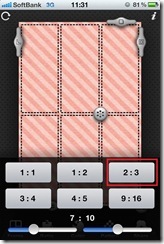
下準備はこれで完了。
あとは、各々の小フレームをタップして写真を追加していきます。

写真は拡大/縮小、回転が可能。
分割した各フレームは真ん中のボタンを動かすことで比率を変えたりできるので、大きくしたい写真、小さくしたい写真をカスタマイズできます。
背景を選んだり写真の境界線を引いたり角丸にしたり…いろいろできます。
なお、印刷するときに周り3.4ミリくらいがカットされますので、カットされて困る部分は中心に寄せて配置するのをお勧めします。
FrameMagicの操作については下記の動画参照で。
そんなに頑張らなくていいかなあ、印刷用なので^^;
編集が終わりましたら、右下の「Share」ボタンで「アルバム」に保存。
解像度は一番高いものでOK。

(3)セブンイレブンのネットプリントで印刷する
ネットプリントというのは、提供されているサーバに印刷したいデータをアップロードしておくと、全国のセブンイレブンでその印刷が可能というサービスです。写真印刷にも対応しています。事前にネットプリントのIDの取得を行なってください。
写真の登録はiPhoneアプリからちゃちゃっと出来ます。
 netprint 2.1.3(無料)
netprint 2.1.3(無料)
カテゴリ: ビジネス, 写真/ビデオ
販売元: Fuji Xerox Co., Ltd. - Fuji Xerox Co., Ltd.(サイズ: 1.4 MB)
アプリを起動したら「写真かんたんプリント」をタップ。
その後、アルバムから先程作成した写真を登録します。

登録が完了すると、プリント予約番号というものが発行されます。

あとはこの番号を持参して、セブンイレブンのマルチコピー機でプリントすれば完了です。 上のキャプチャとは別の写真ですが、実際に印刷するとこんな感じ。

あとは、手帳にぺたぺた貼るなりして遊んでください(∩´∀`)∩
写真を貼るとき、糊でもいいんですが、マステを使うとより一層楽しくなると思います♪
写真はEvernoteにも残していますが、やっぱりアナログもアナログで楽しい! と思うので、写真を手帳に貼りたい方、ぜひともやってみてくださいね♪




0 コメント:
コメントを投稿